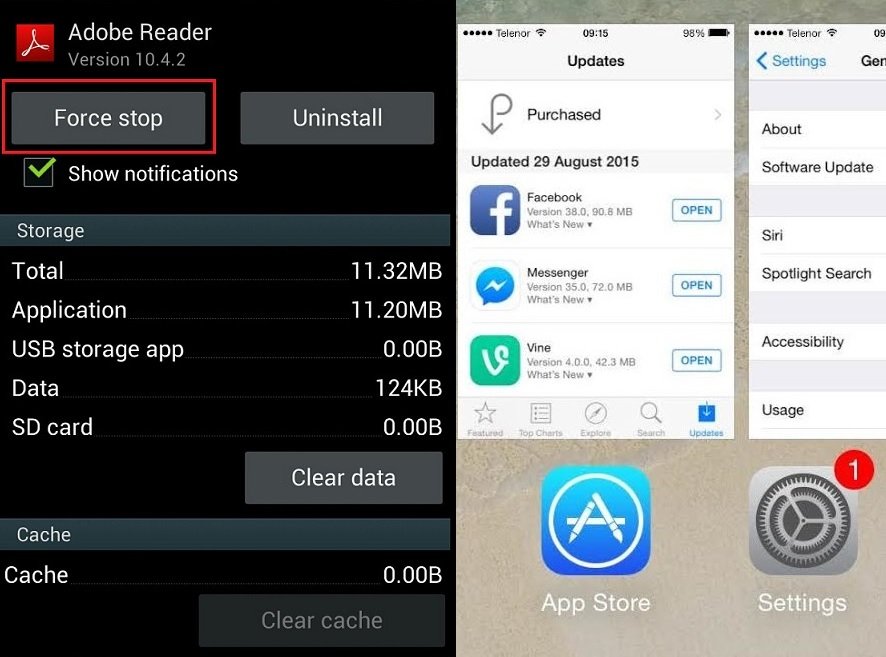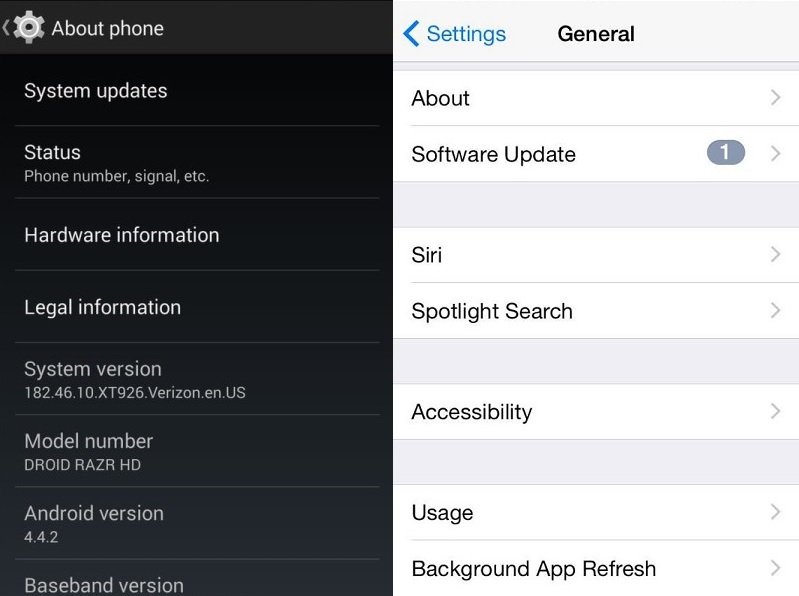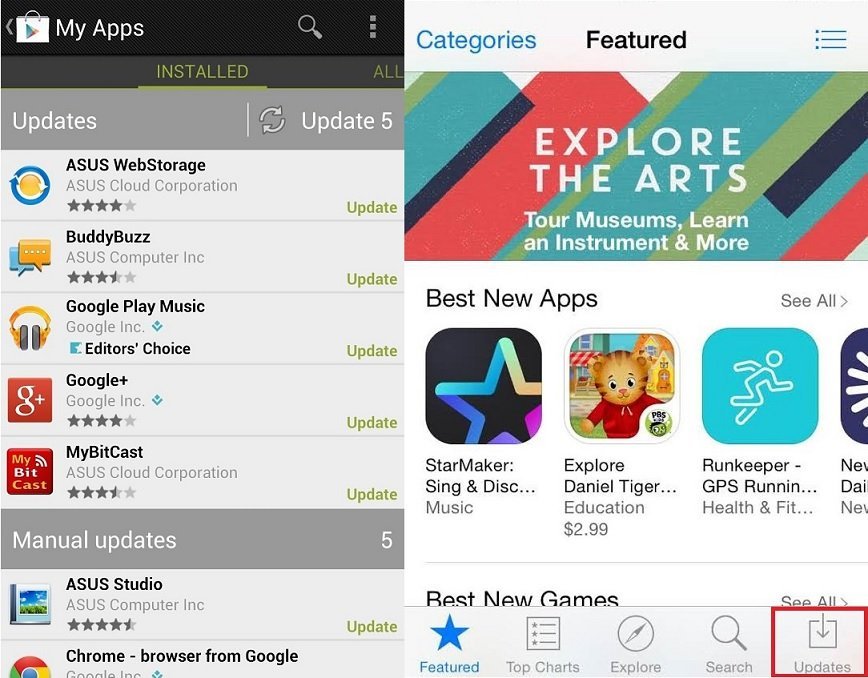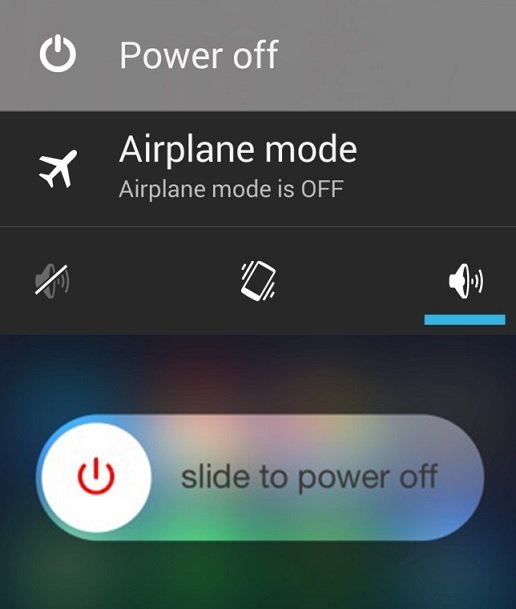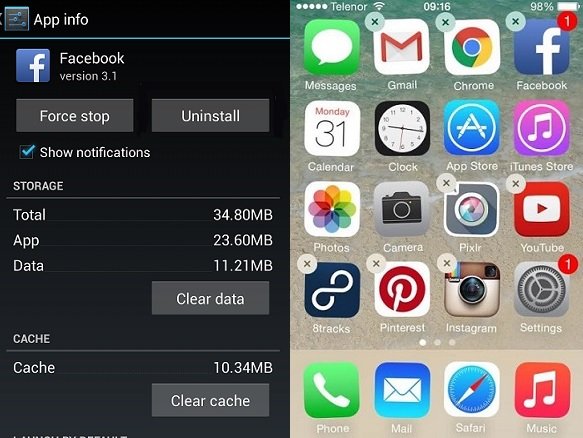Sovellus voi kaatua tai lakata toimimasta milloin tahansa, ja kun se tapahtuu, ei ole mitään turhauttavampaa kuin yrittää saada se vauhtiin taas. Onneksi suurimman osan ajasta ongelma voidaan ratkaista melko nopeasti ja on olemassa pari vianmääritysmenetelmää, joilla voidaan auttaa korjaamaan huonosti käyttäytyviä iOS ja Android-sovelluksia.
Tapa 1: Pakota sovellusten sulkeminen
Kun suljet sovelluksen, minkä tahansa taustalla käynnissä olevan, mahdollisesti ongelman aiheuttavan, palvelun pitäisi sulkeutua myös.
Android: Valitse Asetukset> Sovellukset / Sovellusten hallinta (laitteesta riippuen) ja valitse sovellus, jonka haluat sulkea. Seuraavaksi, paina Pakota lopetus.
iOS: Paina Koti-painiketta kaksi kertaa nopeasti avataksesi Ohjelmanvaihtaja-paneelin. Kosketa sen sovelluksen esikatselua, jonka haluat sulkea ja pyyhkäise sitä sitten ylös.
Tapa 2: Tarkista minkä Android tai iOS version sovellus vaatii
Joskus kaatuva sovellus saattaa tarvita uusimman version käyttöjärjestelmästä, joten tässä ohjeet miten voit tarkistaa ja asentaa järjestelmäpäivitykset.
Android: Avaa Asetukset-sovellus, valitse Järjestelmä (tai Järjestelmänhallinta) sitten Tietoja laitteesta > Ohjelmisto päivitys > Tarkista päivitykset. Jos päivitys on saatavilla, kosketa Asenna, jos sitä ei ole, sinun näytössä näkyy “Järjestelmä on ajan tasalla” / ”Uusimmat päivitykset on jo asennettu.” viesti.
iOS: Voit nähdä minkä iOS version sovellus vaatii App Storesta ja tarkistaa mikä versio laitteessasi on menemällä Asetukset> Yleiset> Tietoja. Jos haluat päivittää käyttöjärjestelmän, klikkaa Asetukset> Yleiset> Ohjelmiston päivitys ja valitse sitten Asenna.
Tapa 3: Päivitä sovellus
Jos suosikkisovelluksesi yhtäkkiä alkaa käyttäytyä oudosti tai lakkaa toimimasta, tarkista onko siitä olemassa päivitetty versio App Storessa tai Google Play Storessa.
Android: Mene Play Storeen, valitse Valikkokuvake (kolme vaakasuoraa viivaa) ja sitten Omat sovellukset. Jos jollekin tietylle sovellukselle on päivitys saatavana, voit valita sen ja painaa Päivitä sen vieressä.
iOS: Avaa App Store ja sitten kosketa Päivitykset näytön oikeassa alakulmassa. Sovellukset, jotka ovat päivitettävissä tulevat olemaan ylimmäisenä listalla, joten yksinkertaisesti etsi se, jonka haluat päivittää. Lataus alkaa, kun annat iTunesille tilitiedot. Saatat joutua käynnistämään laitteen uudelleen tämän jälkeen.
Tapa 4: Käynnistä Android- tai iOS-laite uudelleen
Joskus kaikki mitä sinun puhelimesi / tablettisi ja sovellus tarvitsevat on uusi alku, joten voit kokeilla käynnistää laitteesi uudelleen.
Android: Pidä virtapainiketta alas painettuna. Kun valikko näkyy näytössä, valitse Katkaise virta (tai Käynnistä uudelleen, laitteesta riippuen) ja sitten OK vahvistaaksesi toiminnan. Laittaaksesi sen takaisin päälle pidä virtapainiketta alas painettuna uudelleen.
iOS: Pidä Nukkumispainiketta alas painettuna kunnes punainen liukusäädin tulee näkyviin laitteen näytölle. Sammuttaaksesi iPhonen tai iPadin, liu’uta sormea liukusäätimen poikki. Käynnistääksesi laitteesi uudelleen, pidä Nukkumispainiketta alas painettuna kunnes näet Apple-logon.
Tapa 5: Yritä poistaa sovellus
Jos kaikki muu epäonnistuu ja sovelluksen ongelmat jatkuvat, yritä poistaa se kokonaan Android- tai iOS-laitteestasi ja asentaa sitten takaisin. Kannattaa muistaa kuitenkin, että kaikki tallennetut tiedot poistetaan yhdessä sovelluksen kanssa, joten kannattaa varmuuskopioida tiedostot ennen sovelluksen poistamista.
Android: Valitse Asetukset> Sovellukset / Sovellusten hallinta ja sitten pyyhkäise oikealle tarkastellaksesi kaikkia puhelimesi sovelluksia. Valitse sovellus, jonka haluat poistaa ja sitten Poista asennus (joissakin laitteissa Poista käytöstä). Tarvittaessa napauta Poista päivitysten asennus –painiketta myös. Jos Poista asennus vaihtoehto ei ole käytettävissä, niin sovellus on todennäköisesti järjestelmäsovellus, jota ei voi poistaa.
*Asentaaksesi sovelluksen uudelleen, suuntaa Play Storeen, valitse Valikko-kuvake ja sitten Omat sovellukset> Kaikki. Valitse sovellus, jonka haluat asentaa, sitten napauta joko Asenna tai Ota käyttöön.
iOS: Poista sovellus iPhonesta tai iPadilta pitämällä alhaalla sen kuvaketta, kunnes se alkaa liikkua. Seuraavaksi, paina “x” kuvaketta nurkassa ja sitten Poista. Paina Koti-painiketta kun olet valmis.
* Asentaaksesi sovelluksen uudelleen, sinun täytyy mennä App Storeen ja etsiä poistamasi sovellus. Sovellus tulee olemaan Ostetut osiossa, jossa sinun täytyy napauttaa Lataa-painiketta. Syötä tarvittaessa iTunesin tilitiedot.
Oliko tästä apua? Onko sinulla jotain ehdotuksia? Olisi kiva kuulla sinusta!